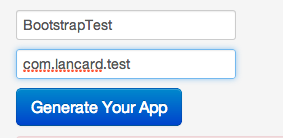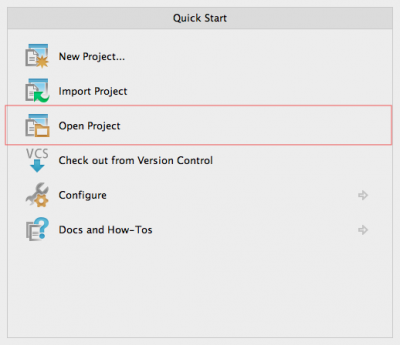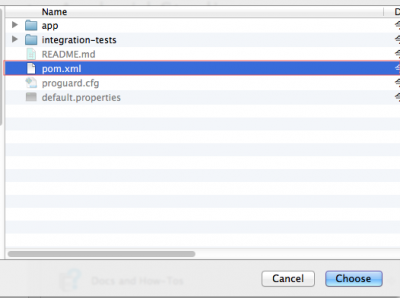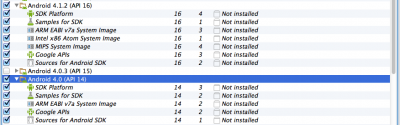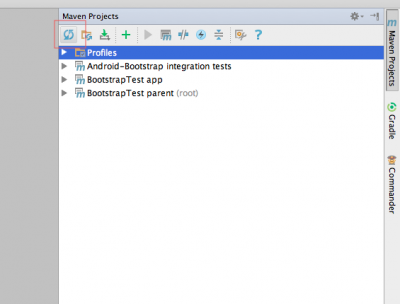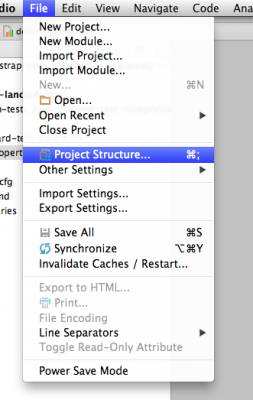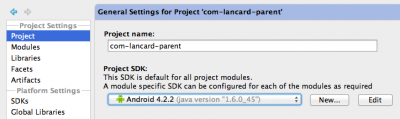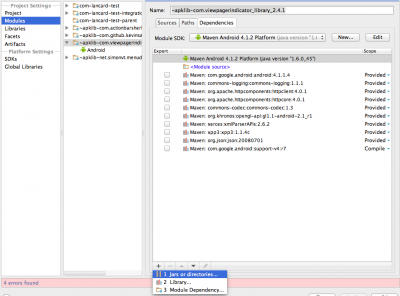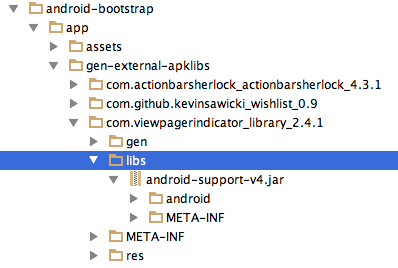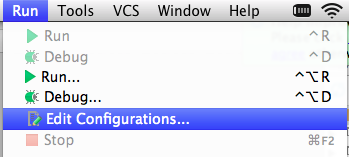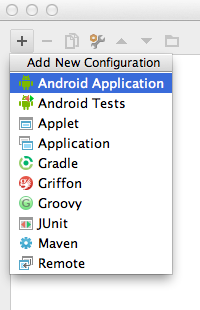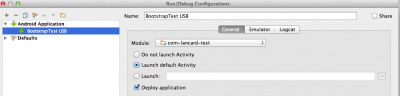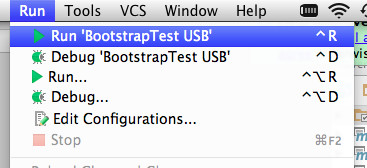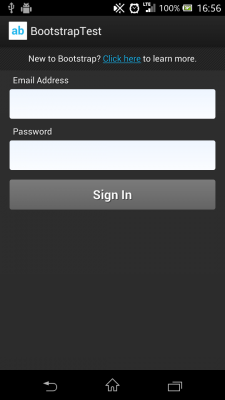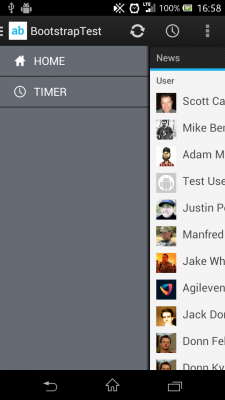Android Bootstrapを試してみた。
- 2013/10/02
- uchida
Android Bootstrapを試してみたので、忘れないように手順をメモとして残しておきたいと思います。
(1)
環境変数は以下のようにしました。
export JAVA_HOME=/Library/Java/Home
export ANDROID_SDK=$ANDROID_HOME
export ANDROID_TOOLS=$ANDROID_SDK/tools
export PATH=${PATH}:${ANDROID_TOOLS}
export PATH=${PATH}:${ANDROID_HOME}/platform-tools
(2)
下記のサイトからandroid-bootstrapをダウンロードします。
http://www.androidbootstrap.com/
アプリ名とパッケージ名を以下のように入れて「Generate Your App」ボタンを押します。
(3)
(2)でダウンロードした、android-bootstrapのディレクトリで
「mvn clean package」コマンドを実行します。
mvnコマンドがない場合は、「brew install maven」
(4)
Android Studioを起動します。
もっていない場合は、以下のサイトからダウンロードしてください。
http://developer.android.com/sdk/installing/studio.html
(5)
Open Projectを選択します。
(6)
android-bootstrapのpom.xmlを選択します。
(7)
SDK Managerを起動します。
(8)
APIレベル14、16をダウンロード・インストールします。
(9)
maven projectで「Reimport All Maven Projects」ボタンを押します。
(10)
FileメニューのProject Structureを選択します。
(11)
Projectを選択肢、Project SDKでAndroidを選択します。
(12)
Modulesを選択し、「~apklib-com.viewpagerindicator_library_2.4.1」を選択します。
下部の「+」ボタンを押して、Jars or directoriesを選択します。
(13)
「com.viewpagerindicator_library_2.4.1」の中にあるandroid-support-v4.jarを選択します。
(14)
CMD+F9でrebuildingします。
(15)
RunのEdit Congifrationsを選択します。
(16)
「+」ボタンを押してAndroid Applicationを選択します。
(17)
Nameに「BootstrapTest USB」と入力します。
Moduleでcom-lancard-testを選択します。
Target DeviceでUSB deviceを選択します。
(18)
com.lancard.test.ui.view.CapitalizedTextViewの下記の行が、通らなかったのでひとまずコメントアウトしました。
//setTypeface( Typeface.createFromAsset(context.getAssets(), “fonts/Roboto-Regular.ttf”) );
(19)
携帯とPCをつなぎ、メニューのRunからRun ‘BootstrapTest USB’を選択します。
(20)
下記の内容を入力してテストできます。
Email Address:demo@androidbootstrap.com
Password:android
こういう感じのものがAndroid2.3などでも動くというのは嬉しいですね。